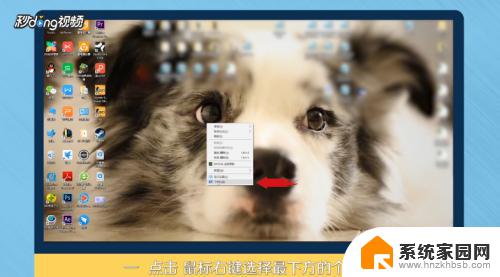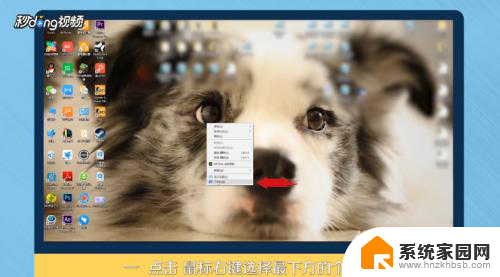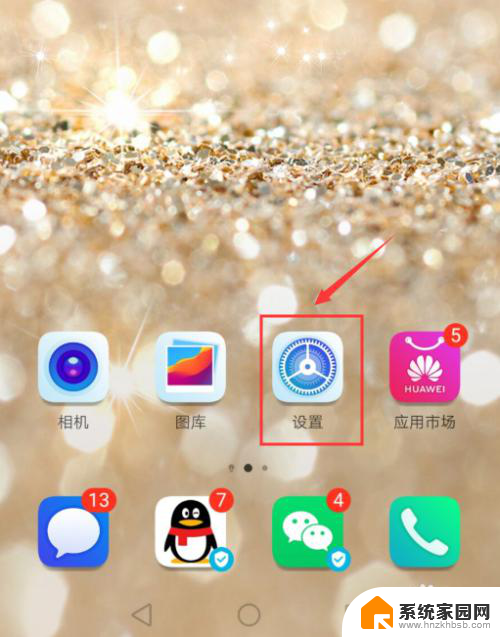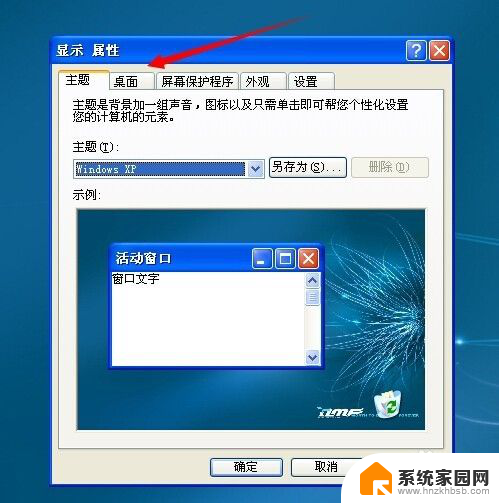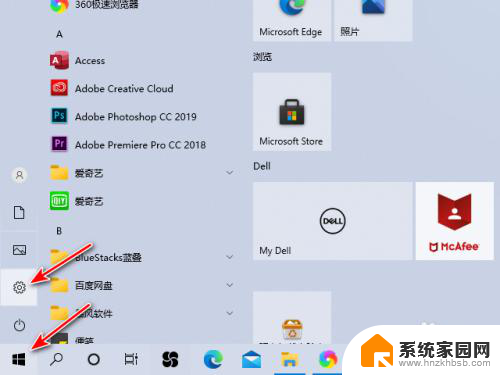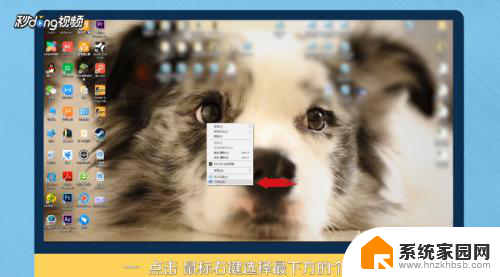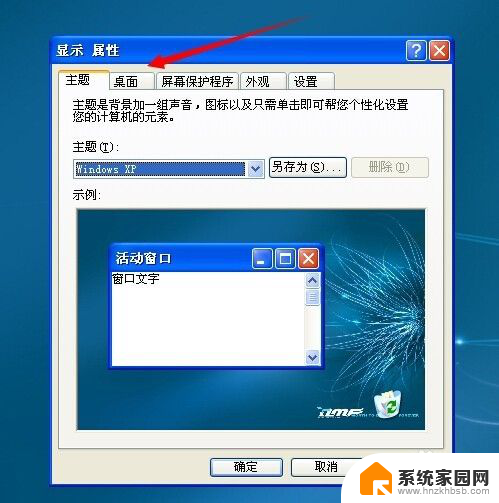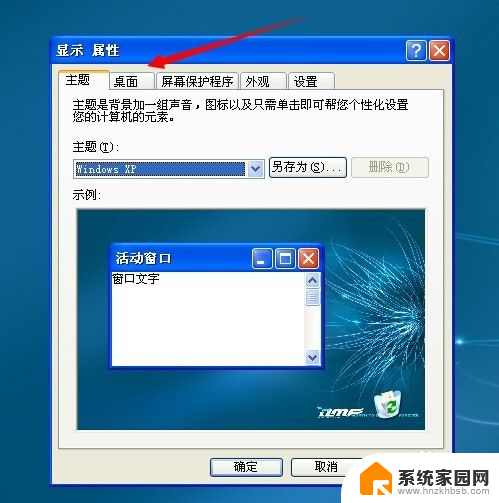华硕电脑怎么换壁纸 华硕电脑桌面背景怎么更换
更新时间:2024-01-24 09:54:12作者:yang
对于拥有华硕电脑的用户来说,如何更换桌面背景是一个常见的问题,毕竟桌面背景能够给我们带来愉悦的视觉体验,也能够展示我们的个性和品味。华硕电脑怎么换壁纸呢?操作十分简单。只需要几个简单的步骤,你就可以将华硕电脑的桌面背景更换成你喜欢的图片或者主题。接下来我们将一起来了解具体的操作方法。
步骤如下:
1.点击右下角的“窗口”,进入弹出的窗口。

2.在弹出的窗口中点击“设置”图标,进入设置界面。
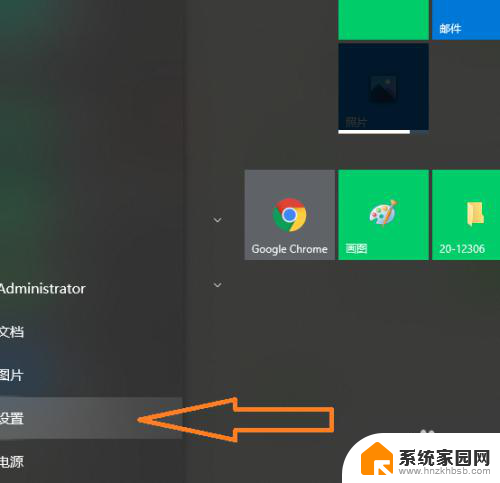
3.点击“个性化”,进入个性化设置界面。
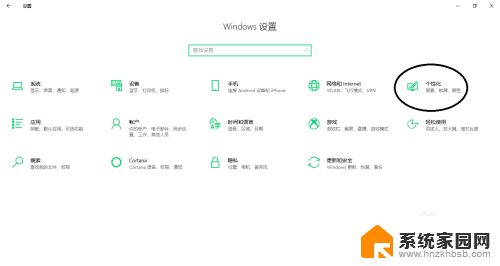
4.点击“背景”,进入背景设置界面。
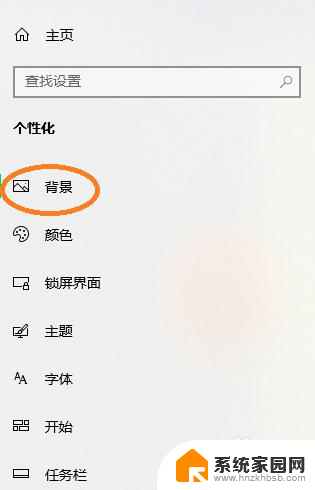
5.点击“浏览”,进入选择想要设置成背景的图片。
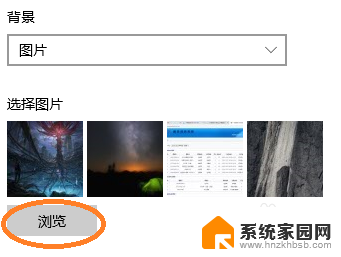

6.然后点击选中的图片即可完成背景的更换。
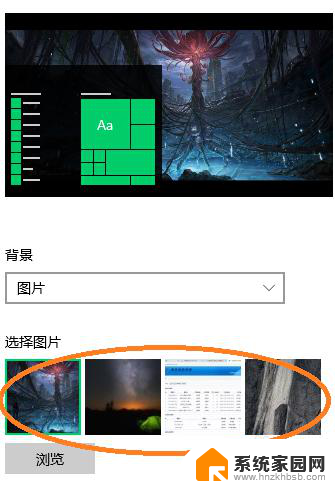
以上就是华硕电脑如何更改壁纸的全部内容,如果您遇到这种情况,您可以按照以上方法进行解决,希望这些方法能够帮助到大家。